
momotalk二创软件是专为二次元爱好者打造的聊天对话生成工具,提供了包括普通对话、旁白、选项回复以及羁绊故事在内的多种互动方式,极大地丰富了用户的对话体验。该软件集成了AI技术,使得角色能够依据用户的问题进行智能化应答,并模仿角色特有的语气与用户交流,具有非常高的互动性。
MomoTalk(原名:MomotalkCreator)是一款专为二次元爱好者打造的聊天对话生成器。利用MomoTalk,用户可以创建高度还原的Blue Archive(蔚蓝档案)Momotalk(桃信)对话场景,从而模拟与游戏中角色的互动对话,重温经典情节或创造新的场景。该软件允许用户自由挑选角色,并自定义对话内容,支持包括普通对话、旁白以及选项回复在内的多种互动模式。MomoTalk还借助AI技术实现了智能化对话,增强了用户体验的真实感,更完美地再现了游戏中的对话框风格和角色外观,并提供了大量表情差分及社团专属表情以丰富对话内容。此外,MomoTalk具备多语言搜索功能及个性化设置选项,用户能够保存对话记录、截屏分享精彩瞬间,甚至添加自定义角色到对话中。感兴趣的用户可以在本站免费试用此软件。

【角色深度互动】
高度还原《碧蓝档案》等游戏角色,用户可自由选择心仪角色开启专属对话,深度体验角色魅力。
【智能对话生成】
借助AI技术,角色能根据用户输入智能回应,使对话自然流畅,仿佛与真实角色交流。
【多元对话形式】
支持普通对话、旁白叙述、选项回复等多种模式,满足不同对话场景需求。
【丰富表情差分】
角色拥有多种表情变化,让对话更具情感表现力,生动展现角色情绪。
【社团表情拓展】
提供社团专属表情,丰富对话素材,增加趣味性与个性化。
1、支持多语言内容搜索,方便不同地区用户快速定位所需信息。
2、用户可根据喜好自定义对话背景、字体等,打造个性化交流空间
3、支持保存聊天记录,方便随时回顾精彩对话内容。
4、一键截图分享功能,让用户轻松将有趣对话分享给朋友。
5、开放自定义角色功能,用户可发挥创意,创造独特角色参与对话。
一、开始聊天
1.进入软件后,点击下方"+"图标,打开学生选择界面。
2.在学生选择界面,点击想要聊天的学生头像,或通过搜索功能查找特定学生。
3.添加成功后,单击学生头像进入聊天界面,开始对话互动。
4.长按已添加的学生,可以使用"AI"、"删除"、"编辑消息数"等功能。

二、聊天界面功能
1.消息盒子与消息:整个对话为消息盒子,盒子内的单条信息为消息。
2.播放功能:点击上方播放按钮,可以模拟游戏内的消息播放效果。
3.保存图片:点击保存图片按钮,可将对话内容截图保存到相册。
4. 功能栏使用方法:点击学生头像后,会弹出功能栏,其中包括表情差分、图片选择、聊天以及社团表情等功能选项。
5.切换发言者:在功能栏底部选择常用学生,可以切换当前的发言角色。
三、特殊对话功能
1.旁白功能:展开功能栏,选择带有"旁白"字样的头像,输入内容后发送即可。
2.选项回复:选择带有"回复"样式的头像,可以创建选项回复对话。
3.羁绊故事:选择带有"羁绊故事"样式的头像,创建羁绊故事对话(限制14字以内)。
4.编辑功能:双击任何消息可以进行编辑、删除或插入新内容。
四、自定义学生
1.在软件首页,点击右下角【更多】,选择【异世界学生】进入自定义界面。
2.在弹出的对话框中添加学生的姓氏、名字、生日并选择头像。
3.添加成功后重启软件,在选择学生界面通过筛选按钮选择【异世界】标签即可使用自定义学生。
五、获取表情差分
1.通过【更多】—【设置】进入设置页面。
2.点击【选取差分表情路径】选择手机内的文件夹用于存储差分。
3.配置成功后点击"获取学生差分",选择学生差分表情。
4.完成后,在聊天界面点击"笑脸"图标即可使用差分表情。
若要在软件中启用AI对话功能,用户需先注册一个GitHub账号。在申请API密钥前,请确认您的GitHub账号注册时间已超过7天。
在确认已有账号的情况下,访问此页面获取:https://github.com/chatanywhere/GPT_API_free
获取到后填写上去就行

一切就绪后就可以按照以下操作开启ai对话:
1、 建立一个新对话
在进入软件后,点击默认分组后,将会展开分组。
点击屏幕下方的【+】号按钮后,会出现【添加学生】和【添加分组】两个选项。这时,我们选择【添加学生】以进入学生选择界面。

进入【学生选择】界面后,您可以浏览软件中的所有学生名单(如果看不到学生列表,请检查您的网络连接)。在这里,我们选择【白子】。完成选择后,系统会返回到主界面。接着,在主界面上点击【默认分组】,您就能看到刚才选定的【白子】了。点击该选项即可进入聊天页面。

2、开始对话
在输入框中输入信息后,点击【发送】按钮,将会创建一个新的消息框。若要继续编辑新消息,点击【追加】会在当前消息框内添加内容;而点击【发送】则会开启一个新的消息框。
发送右侧消息:
当我们长时间按下【发送】按钮时,该按钮的背景色会变成蓝色。在这种状态下发送消息,新消息将以右对齐的方式发出。如果再次长按【发送】按钮,则恢复为左对齐方式发送消息。
7.5分

面具公社免费版
其他软件 | 85.21MB 2026-01-01 06:20:18更新
王者美化包全皮肤
其他软件 | 9.6MB 2026-01-01 05:59:42更新
ALLTOALL格式转换器
其他软件 | 124.3MB 2026-01-01 02:53:47更新
扫描全能王已付费高级版
其他软件 | 27MB 2026-01-01 02:33:43更新
蘑菇短视频无限制版
其他软件 | 37.6MB 2026-01-01 02:17:40更新
抖爱交友
社交聊天 | 38.99MB 2026-01-01 01:27:31更新
魅影gtr工具箱
其他软件 | 92.70MB 2026-01-01 00:27:20更新
香香腐宅2
其他软件 | 45.66MB 2026-01-01 00:00:09更新
阿尔卑斯与危险森林手机版
视频播放 | 353MB 2025-12-31 23:58:14更新
万能生成器
其他软件 | 11.69MB 2025-12-31 23:37:17更新
1.1MB/2026-01-01
查看
10.2MB/2026-01-01
查看
491.52MB/2026-01-01
查看
110.62MB/2026-01-01
查看
86.5MB/2026-01-01
查看
140.45MB/2026-01-01
查看
568.9MB/2026-01-01
查看
793.98MB/2026-01-01
查看
ViggleAI手机应用是一款智能助手软件,用户可以在搜索框中提出任何需求,软件将依据输入的文本内容生成全新的视频作品,使你的创意更加生动有趣。该软件配备了非常先进的处理系统,能够满足不同用户的创作需求。

PrettyUp视频P图是一款专为视频设计的AI美颜美体工具,它不仅能编辑图片,还能编辑视频。它支持一键瘦脸、拉长腿部、磨皮等功能,适用于拍摄Vlog、旅行视频、自拍素材等多种场景。该软件操作简便,适合新手快速掌握,同时也提供了图像美化和人像编辑的功能。

芒果TV是湖南卫视旗下的一款手机视频应用,其内容与湖南卫视当前主打的节目保持同步。通过这款移动平台,用户可以更方便地参与到节目中来,与节目及明星进行互动,获取独家信息,并观看高品质的独家音视频内容。

MT管理器2025最新版是一款非常强大的文件管理工具,能够在线处理文件、图片、音乐、视频、安装包等多种类型的数据。它还配备了支持代码高亮显示的文本编辑功能,非常适合有相关需求的用户使用。

我在AI华为版是一款便捷的在线智能聊天软件,它提供了一种极为智能化的聊天体验。软件内设有多个人物角色模型供用户选择,无论是少年还是少女的形象,都能满足你的需求,并且拥有丰富多样的声音选项,为你带来全新的交流方式。该应用完美适配华为鸿蒙系统,能够帮助用户轻松应对尴尬的聊天场景,即便是社交恐惧者也能在这里变得善于交际,从此不再为不会聊天而烦恼。

90FPS画质助手中文版是一款专为手机游戏玩家打造的强大工具,旨在解锁并提升游戏的画质与帧数,进而带来更加震撼的视觉享受及更流畅的游戏过程。此软件兼容多款流行游戏的画面优化,如王者荣耀、和平精英、原神、使命召唤手游以及穿越火线等。如果你想要优化自己的游戏体验,这款软件值得一试!

火柴人战争遗产mod菜单是一款源自flash的战争策略小游戏,主要通过召唤火柴人来布置各种兵种进行战斗。这款游戏将塔防和火柴人对战巧妙地结合在一起,成为了一款风靡全球的单机策略游戏大作。在火柴人战争遗产mod菜单中,你可以免费游玩,并且多种mod功能让你能够更加轻松地体验这款策略塔防游戏。即使遇到难以通关的情况,也可以通过菜单中的mod功能轻松降低游戏难度。

提瓦特小助手,这是一款专为《原神》游戏精心打造的辅助app。在这里,你能够深入了解《原神》游戏里不同角色的技能,获取武器攻略。它还能助力玩家轻松完成游戏中的各类日常任务与活动。当你在忙碌的生活中无暇全身心投入游戏时,便可借助这款工具。此外,在提瓦特小助手,你还能查看自己的战绩以及抽卡记录。

起点小说app,这可是一款专注于免费小说阅读的软件。在这款app里,海量热门书籍应有尽有,还能同步连载更新,用户完全可以根据自己心意挑选。不仅如此,它具备多种格式的解析阅读功能,同时还拥有智能搜索与精准推荐功能,使用起来十分流畅,能帮您迅速找到优质小说。喜欢看小说的小伙伴,赶紧来下载体验一番吧!

微商截图宝,这是一款专注于聊天内容生成的工具。它在微商办公场景中发挥着重要作用,同时也适用于日常娱乐聊天等多种情境。只需简单输入对话内容,这款软件就能自动为你生成对话截图。无论是群聊、单聊,还是朋友圈展示、语音聊天,甚至添加新朋友的场景截图,在这里都能一键生成。不仅支持微x,像 qq、zfb 以及各类转账类工具的相关截图,这里同样一应俱全。赶紧来下载体验一番吧~

1、在消费月光石的过程中,会积累全平台蓄力值,当蓄力值达到一定程度,即可开启暴击时刻。在暴击时刻内参与建造,待暴击结束后,将有机会获得额外奖励!(需注意,酷狗直播有权依据实际具体情况以及用户反馈,适时公布具体的活动时间与规则)

英华学堂app最新版本官方下载安装后,你将拥有一款广受赞誉的手机教育学习软件。它为用户准备了丰富多元的课程内容,还融入直播课程这一形式,让学习过程变得更为生动逼真。在直播课上,用户能够与老师实时互动,解决疑惑,从而提高学习效率,及时察觉并弥补知识漏洞,助力用户更快掌握学科知识。不仅如此,这款软件整合了历年学科真题,用户可自由刷题,查看详尽的答案解析,巩固所学知识,提升应试能力。

小猿搜题志愿测评,是一款专门针对即将步入高考考场的学生打造的填报咨询类软件。它整合了海量的高校信息以及丰富的专业选择,助力学生更为精准地挑选契合自身的志愿。该软件借助先进的人工智能技术,依据用户的兴趣爱好、个性特点以及成绩等诸多因素,为用户量身定制个性化的志愿推荐方案,同时还会对各个专业的就业前景与学习内容展开详细剖析。用户能够通过这款软件与其他考生交流心得体会,获取成功填报志愿的经验与建议。

9GAG是一款内容极其丰富的搞笑社区软件。它不仅包含许多有趣的段子,还设有各种题材的话题供用户讨论,紧密贴合当下热点。在这个平台上,用户无需顾虑外界因素,能够毫无保留地表达自己的真实想法。作为在线娱乐社区,它是每日消遣的必备之选,无论是各类图片、视频还是文字内容,都能让你开怀大笑!

《恋与深空》国际版是由上海叠纸互娱网络科技有限公司推出的一款高沉浸感3D恋爱游戏。重大消息,叠纸又推出了新作!这款游戏延续了《恋与》系列的世界观,精彩的剧情故事等你来体验。玩家将扮演一名深空猎人,与来自深空的怪物进行持续对抗。你将在不同的时空中穿梭,面对各种敌人,但总有人会陪伴在你的身边。

黑猫盒子拥有强大的适配兼容能力,可以轻松解决市面上主流产品和软件的兼容问题。无论是何种手机或应用程序,都能在黑猫盒子提供的虚拟环境中稳定运行。

北京口腔医院医生端APP是一款便捷实用的医疗办公工具。它具备医生管理患者、查询病历信息、安排诊疗工作等功能。借助多重安全机制,有力保障医生与患者的信息安全,还提供实时病历查询、在线挂号以及医嘱管理等特色功能。此应用凭借互联网技术,提升了医生的工作效率与医疗服务质量,让医生与患者间的沟通联系更为便利,也方便医生对工作内容进行统计分析,助力改进工作方式。

万达贷app门槛较低,资金紧张的用户也能使用。只需将个人信息上传至平台,通过快速审核即可获得放款。其操作灵活简便,新手小白也能轻松驾驭。不仅还款利息低,用户不会承受太大压力,而且界面十分整洁,能为用户带来更好的使用体验。

APKHUB应用商店安卓版2025最新版是一款集成了丰富手机资源的多功能应用程序。这款软件能够为用户提供多种不同类型的安卓应用程序和游戏资源。此外,用户还可以通过APKHUB应用商店安卓版2025最新版轻松实现一键安装和卸载功能,非常便捷。

闪电分镜是一款为影视策划提供便捷服务的平台,其功能全面且易于使用。在这里,您可以了解到更多的制作方法,掌握更全面的信息,使得分镜的制作过程更加高效,带来优质的用户体验。

公路汽车模拟器2是一款非常精彩且充满挑战的模拟赛车游戏。这款游戏呈现了多种不同的赛车款式,玩家可以根据个人的游戏习惯自由选择。游戏以3D场景为基础,高度还原了整个游戏画面,让玩家能够体验到多样化的驾驶感受。

塞拉七号中文版是一款广受期待的枪战射击游戏,采用了第一人称视角,让玩家能够更加直接地体验到枪战的刺激与紧张。在游戏中,玩家将化身为一名特警队员,面对来自各种恶势力的挑战,需要运用个人的射击技术和策略来达成任务目标。游戏内提供了丰富的武器种类供玩家根据自身喜好进行选择,并且通过战胜敌人可以获得更多的武器升级和解锁机会。此外,游戏中还引入了一些特别的道具和技能,例如隐身和加速等,帮助玩家更有效地应对战场上的不同状况。

潜行大师999999钻999999金币,中文名也叫Stealth Master,是一款以火柴人风格和俯视视角呈现的手机休闲潜行类游戏。该游戏的主要玩法集中在潜行和偷袭上。玩家在游戏中需要借助环境中的掩体和遮挡物,尽量避免被敌人发现,悄无声息地接近目标。此外,玩家还能使用包括隐身斗篷、烟雾弹以及暗杀刀在内的多种特殊技能与装备,以助于任务的顺利完成。游戏内关卡设计丰富多样,玩家将遇到各种不同的挑战,必须灵活运用技巧与智慧才能赢得胜利。

欢迎来到美味山——一个热爱烹饪的地方!现在,轮到你来管理这本烹饪日记了。《烹饪日记》是一款模拟经营游戏,在这款精彩的时间管理游戏中,你将扮演一名大厨。你需要帮助你的外公拯救他的家族连锁餐厅,并恢复其声誉。根据客人的需求制作不同的菜肴,利用各种食材烹饪出各式各样的美食,赚取大量金币,解锁新的厨具和装饰,打造最棒的餐厅,成为美味山上最受欢迎的餐馆。对于有厨师梦想的玩家来说,这款游戏绝对不容错过!

《迷你世界星河漂流记》最新版是一款以太空为背景的生存冒险游戏。在游戏中,玩家将被流放到一个未知的星球上,面对氧气资源极度匮乏的情况,生存成为了首要目标。值得注意的是,太空中漂浮的“废弃物”可能会成为解决当前困境的关键。这款游戏提供了两种模式供玩家选择:生存模式与创造模式。在生存模式中,玩家可以通过搜集太空中的“废弃物”,合成多种工具,并利用这些工具制作各种物品;而在创造模式下,则允许玩家根据自己的创意,构建出一个理想的星球。

《密室逃脱24:末日危机》的最新版本是一款以末日为背景的冒险解谜游戏。在这个游戏中,整个城市被无法避免的混乱所笼罩,许多人不幸丧生。作为幸存者,玩家需要不断探索,揭开这一切背后的秘密。游戏中包含了许多新颖而复杂的谜题等你来解开。其暗黑风格的游戏氛围将带你踏上一段充满刺激与惊险的生存旅程。你准备好迎接这个挑战了吗?

末日方舟免费版是一款受欢迎的生存冒险游戏,故事围绕着一个致力于癌症研究的机构展开。该机构发明了一种能够让人永生的方法,但在实施这项计划时,意外发生了:疫苗失控,导致人类变成了无法控制的僵尸。玩家现在处于一个充斥着僵尸的世界中,为了存活下去,必须搜集线索以揭开真相。

《隋唐群雄传》以丰富的剧情任务和关卡设计,巧妙地将玩家带入了那个英雄辈出的时代。游戏不仅通过五十多个精心设计的关卡展现了隋末英雄的故事,还融入了大量的历史细节与经典战旗玩法,无论选择哪条路线都能体验到满满的历史氛围与策略挑战的乐趣。整体而言,这是一款能够让人深刻感受到历史魅力,并享受策略对决乐趣的佳作。

科幻策略养成游戏有什么亮点?它以科幻为背景,融合策略与养成元素。玩家要在未来世界中发展基地、培养角色或舰队,面对各种外星生物或敌人制定策略。可研究科技、招募人才、建造建筑。因其独特的科幻设定,能让玩家体验未来世界的奇妙,感受策略规划和养成的乐趣,满足对科幻和策略游戏的喜爱,带来充满想象力的游戏体验。

新闻软件大全里都有哪些宝藏软件?新闻软件大全涵盖多种类型,从内容属性看,有以央视新闻、人民日报为代表的官方权威类,以今日头条、腾讯新闻为代表的综合资讯类,以澎湃新闻为代表的深度观点类。它们受青睐是因为能满足用户获取信息、了解世界、追踪热点等需求,还可根据兴趣定制内容。用户通过这些软件能及时掌握国内外大事,拓宽视野,增长见闻,也可参与互动表达观点,是人们获取信息的重要工具。

物流软件有哪些作用?物流软件可帮助物流企业和从业者提高运输、仓储、配送等环节的效率。常见有运输管理、仓储管理、订单管理等类型。能实现货物实时跟踪、车辆调度、库存管理等功能,方便企业优化资源配置,降低成本,提高服务质量,提升客户满意度,让物流运作更高效、精准、有序,是物流行业数字化转型的重要工具。

云服务APP依托云储存服务器,开创了一种全新的储存模式。它不仅高效可靠,相比本地储存,还能为用户节省更多空间。用户随时随地都能在线访问,无论是工作还是日常生活,都能享受到更为便捷的使用体验。其采用专业级传输通道,不会对用户数据造成任何影响。用户可轻松备份所有资料,一键就能将数据储存至云端。

如果你正在寻找免费且易于上手的PS大片制作软件,这个推荐清单将为你提供理想的选择。无论是用于照片编辑、专业修图,还是打造海报效果,这些软件都提供了丰富的滤镜、特效和多种编辑工具,帮助你轻松实现大片效果。通过这些免费工具,你可以快速美化图片、调整色彩、添加创意文字和效果,甚至进行细致的修图处理,无需复杂的学习即可上手,让每张照片都呈现出专业级的视觉效果。

特种部队小组2版本合集就像一群热情的射击战士,为玩家带来热血刺激的射击盛宴。有经典的汉化版,让语言不再是障碍;最新4.2版优化流畅度,增加新武器装备。SP版本强化真实战场体验,有动态天气与可破坏场景。还有多人版、联机版等,支持多人在线激战,各版本都独具魅力,邀你开启精彩的枪战之旅。

不烧钱适合平民的手游有哪些优势?这类手游注重公平性与游戏体验,无需大量氪金也能玩得精彩。玩法多样,策略、休闲、角色扮演皆有。通过日常任务、活动,玩家可获取资源,提升角色实力或解锁新内容。社交玩法丰富,可与其他玩家组队合作、交流互动。游戏平衡性好,避免付费玩家碾压非付费玩家,让平民玩家凭借技巧与策略,享受游戏乐趣,在轻松游戏环境中感受游戏魅力。

商城软件版本大全包含哪些类型呢?商城软件版本通常有基础版、标准版、高级版和企业版等。基础版适合初创企业和小型商家,具备商品管理、订单处理等基本功能。标准版适合有一定规模的中小型企业,增加了营销工具、会员管理等功能。高级版功能更全面,适合大型企业,有个性化推荐等高端功能。企业版则专为大型企业和集团设计,可多站点管理、对接ERP。此外,还有专业版、旗舰版、至尊版等,以满足不同用户的多样化需求。
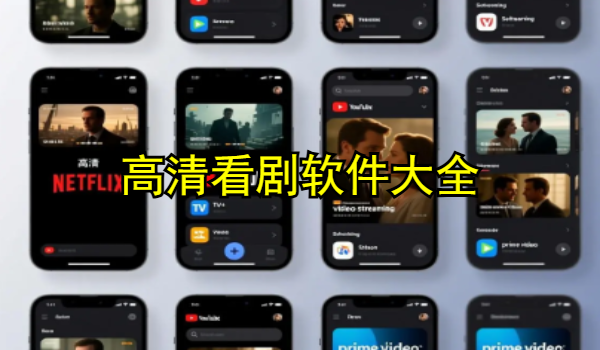
有哪些能高清看剧的软件呢?别急,小编已经帮大家整理好了相关的软件合集。这里面各类影视剧应有尽有,覆盖范围相当广,能满足不同用户的追剧需求,还提供了不少优质服务。大家可以随时随地在线观看喜欢的剧集,绝对是追剧必备的神器!而且软件会不断更新最新的影视节目,让你体验更多追剧的乐趣,轻松在线享受观影时光。喜欢追剧的用户,随时都能在线观看自己心仪的影视节目哦!

什么是应用隐藏软件下载大全?这是汇集各类应用隐藏软件的集合。应用隐藏软件通常具有一键隐藏应用、密码保护、虚拟空间隔离、隐藏图标等功能。从类型上看,有单纯隐藏应用图标的,有可将应用伪装成计算器等其他程序的,还有能实现应用双开并隐藏其中一个的。这类软件受欢迎,是因为能满足人们保护隐私、避免他人窥探手机应用内容的需求,也可让手机桌面更整洁。通过它,用户能轻松管理隐私应用,为手机使用增添一份安全与便捷。

小编精心筹备的大型塔防游戏,尽显顶尖制作水准。其塔防玩法精妙绝伦,为玩家开启策略博弈的精彩之旅。 游戏内玩法内容丰富,系统多元,从基础的塔台布置、资源管理,到复杂的兵种搭配、技能释放,每个环节都充满策略深度。玩家在这里可充分施展谋略,根据不同关卡的地形、敌人特点,巧妙布局防御塔,规划战术,以抵御一波又一波敌人的进攻,赢得胜利。在热血刺激的塔防挑战中,感受策略致胜的快感,沉浸于塔防游戏的独特魅力。快来开启这场精彩的塔防冒险吧!

蓝天视频,宛如一位贴心的“影视管家”。它是影视爱好者的福音,有着海量影视资源,无论是热门大片还是小众佳作都能一网打尽。智能推荐懂你喜好,精准推送心仪内容。还支持离线缓存,方便随时随地观看。高清画质、流畅播放,让你尽享沉浸式观影体验,轻松开启精彩影视之旅。

植物大战僵尸像素版,像是一位怀旧的“时光精灵”。它保留了原版核心玩法,让玩家依旧要种植植物抵御僵尸潮。但以像素画风重新诠释,给人全新视觉感受。在这里,植物和僵尸都变得萌萌的,操作简单易上手,关卡丰富又有挑战性,无论是老玩家怀旧,还是新玩家尝鲜,都能收获独特的塔防乐趣。

ZOOM是一款很专业的视频会议服务软件,这款软件提供强大的视频会议服务功能,支持用户自由在线发起视频会议。实时连接通讯让远程会议变得更加高效。用户可以根据自己的需求,在线选择合适的视频会议功能。OOM提供全面的视频会议功能,满足不同用户的需求。用户可以放心在线进行设置,享受全面的服务。快来下载体验吧,让我们一起在这个便捷的远程会议世界中,提高工作效率,实现顺畅沟通!

当铺经营类手游合集,它们不仅还原了当铺运营的经典场面,还添加了多样的故事线和角色互动环节,让玩家在交易、鉴别、竞拍的过程中领略商战的紧张刺激。玩家需要凭借智慧,辨别人物品性、判断物品价值,逐步拓展自己的当铺版图,体会古典韵味与现代玩法交织的商业吸引力。

聚会手游有哪些特点?聚会手游推荐的游戏适合多人一起玩,能增进聚会氛围。这类游戏玩法轻松有趣,操作简单易上手,如休闲益智类的合作解谜、欢乐竞技类的趣味对战。有的游戏支持通过蓝牙或网络联机,可让朋友们围坐一起,分组对抗或合作完成任务,带来欢声笑语,是聚会时活跃气氛、增进感情的好选择。

这里是像素射击世界版本的合集专区,涵盖了像素射击世界这款游戏的所有版本。无论你是想体验经典旧版,还是追逐最新的更新版本,都能在此找到。为广大像素射击世界游戏爱好者精心聚合,方便大家一站式获取各个时期的游戏版本。无需四处搜寻,在这个合集里,就能满足你对像素射击世界不同版本的探索需求,轻松畅玩不同阶段的游戏内容,尽情享受像素射击世界带来的独特游戏乐趣。

害怕高空挑战,却又渴望体验心跳加速的刺激感?这套攀爬合集简直太合心意啦!无论是雪山岩壁、古城的残垣断壁,还是摩天大楼的外墙,都能随意攀爬——只需通过指尖划动来精准控制抓握点,灵活跳跃避开裂缝,奋力冲刺翻越障碍。岩壁上的藤蔓可能会突然断开,木桥也会晃晃悠悠,甚至说不定还藏着隐秘的洞穴呢!从一开始的战战兢兢,到后来能在攀爬过程中如履平地,还能解锁炫酷的霓虹皮肤、帅气的机械义肢。当成功登顶的那一刻,俯瞰整座城市,那种成就感简直无与伦比。

像素经营SLG游戏给予了极高自由度的规划与经营管理体验。于游戏里,玩家将化身为规划师,从一片空白的土地起步,构建起充满生机活力的梦想世界。玩家得全面考量游戏世界观的诸多方面,涵盖人口、交通、就业、文化以及环境等,从而打造出独一无二的世界。游戏提供了商业建筑、工业园区、公共设施、住宅等丰富多样的建筑与设施供玩家挑选,每个建筑都具备不同的功能与作用,玩家需依据游戏世界的发展需求,选择恰当的建筑来进行建设。
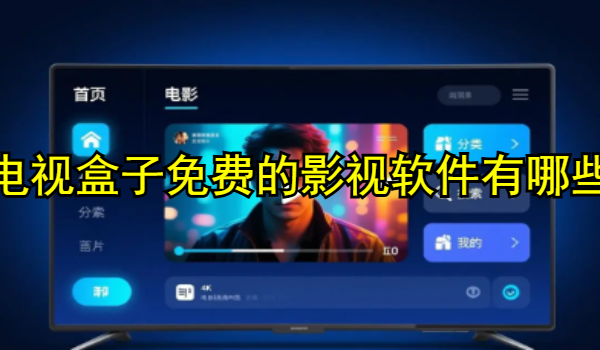
电视盒子上的免费影视软件影视分类十分丰富,包含了电影、电视剧、综艺节目等各类内容。平台拥有海量影视作品,用户可以轻松找到心仪的内容观看。部分软件还具备强大的搜索功能,能帮助用户快速找到想看的影视。此外,软件界面简洁清晰,操作便捷,能给用户带来良好的观影体验。这些软件在一定程度上满足了用户对多样化影视内容的需求。

你是否向往充满奇幻色彩的魔法世界?好玩的魔幻手游将带你踏入这片神奇的土地。游戏构建了宏大的世界观,其中包含精灵、矮人、人类等多个种族,同时具备魔法、剑术、召唤等丰富多样的技能体系。玩家能够在广袤的地图上探索神秘遗迹、挑战强大的魔物,完成扣人心弦的史诗任务。精美的画面、丰富的剧情以及多样化的职业和玩法,充分满足了玩家对魔幻冒险的幻想,为玩家带来沉浸式的游戏体验。
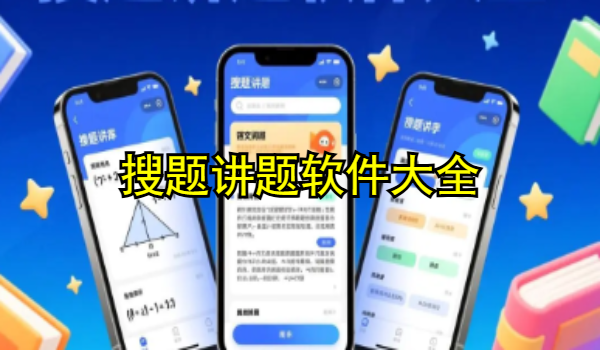
搜题讲题软件,堪称众多人学习不可或缺的必备工具类app,它为大家提供了极为便捷的在线学习服务。倘若课后作业中遭遇难题,你又担心自己无力解决,不妨尝试在这个平台上进行搜索。在这里,会有专业老师为你伸出援手,迅速针对每一道题目梳理出相关的解题步骤。不仅如此,通过手机答题轻松便捷。要是碰到难以理解的知识点,我们同样能够在线寻求助力,让来自各个地区的优秀名师为你展开全方位的辅导。

孤寂之地是一款以黑暗童话为主题的视觉小说角色扮演游戏。玩家将扮演在深夜森林中被未知追捕者追逐的角色,需不断奔逃。游戏中有三位各具特色且带有病娇属性的女性角色,玩家的对话与选择会推动剧情发展,走向不同结

停车服务软件所有版本合集有哪些优势?停车服务软件版本合集包含基础版、专业版等不同功能版本。其共同特点是利用智能技术,提供车位查询、预约、导航及支付等功能。常见可分为城市通用型、区域专属型、车场管理型等。这类软件受欢迎,是因为能提升停车效率,减少找车位时间与成本。它能帮助用户快速找到附近停车场,查看车位信息并提前规划路线,部分还支持车位共享与租赁,有效缓解城市停车压力。

叫我大掌柜各版本有何不同?初始版本让玩家体验古代商业经营乐趣,通过开设店铺、招募伙计,发展商业版图。后续版本丰富了经营玩法,增加新的店铺类型,如布庄、钱庄等,每个店铺经营策略不同。还推出了商会系统,玩家可加入商会,与其他玩家合作竞争,参与商会活动获取丰厚奖励。角色养成方面,伙计培养途径增多,属性提升更丰富,让玩家在古代商业世界中感受更深度的经营与社交体验。

引擎的轰鸣,轮胎与地面的摩擦,特技汽车系列游戏带你进入一个充满速度与激情的世界。这类游戏以高难度特技表演为核心,包含赛道挑战、自由驾驶等多种模式。逼真的物理引擎和多样的赛车改装,让玩家仿佛置身真实赛场。因其刺激的特技动作和竞技体验深受玩家喜爱。核心乐趣是挑战高难度特技,与其他玩家一较高下,感受速度带来的快感,满足了人们对赛车和冒险的热爱。

GTA手游合集手机版2025有哪些精彩之处?GTA手游合集手机版2025包含诸多经典作品,如《GTA3》《GTA:罪恶都市》《GTA:圣安地列斯》及《侠盗飞车5》等。常见分类有重制版、普通移植版、含MOD版等。其以犯罪为主题,集驾驶、枪战、格斗等元素于一体。玩家可在庞大开放世界自由探索、完成任务、与NPC互动。受欢迎是因为能带来高度自由的游戏体验,满足玩家冒险、犯罪等想象,让玩家感受刺激与乐趣,是动作冒险爱好者的不二之选。

procreate这款备受推崇的手机绘画应用为用户提供了全面的绘图工具和丰富的创作功能,深受专业和业余绘画爱好者的青睐。应用内涵盖了素描、各种类型的笔刷绘画、填充取色、矩形工具等实用功能,满足了从基本素描到复杂上色的多样绘图需求。用户可以根据自己的创意选择不同的工具,轻松完成素描、插画、漫画创作等多种绘画风格的作品,让创作体验更加自由丰富。无论是初学者还是资深艺术家,都能在这里找到适合的工具来表达自己的艺术构思。